
Sadržaj:
- Autor John Day [email protected].
- Public 2024-01-30 09:35.
- Zadnja promjena 2025-01-23 14:47.

Zamislite da želite ići u lov na duhove, ali nemate baš nikakvu opremu osim ploče ouija, od koje vam mnogi iskusni lovci i vidovnjaci toplo preporučuju da ne koristite, a vaš telefon kao EVP snimač.
Jeste li pokušali otvoriti svoje treće oko? Kako bi bilo da ovaj proizvod pomogne da vas vodi na taj način. Treće oko pomoći će vam u traženju duhova pomoću termalne slike. Lovci na duhove obično će koristiti toplinske slike za pronalaženje hladnih točaka - područja niske temperature koje navodno ukazuje na prisutnost duha.
AKO niste lovac na duhove, niti vjerujete u duhove, ovaj proizvod može pomoći i u situacijama kao što su:
- Kvaliteta zraka - pratite koja industrijska dimnjaka ili kućni dimnjaci se koriste.
- Otkrivanje plina - Posebno kalibrirane toplinske kamere mogu se koristiti za otkrivanje prisutnosti specifičnih plinova na industrijskim mjestima ili oko cjevovoda.
- Kontrola bolesti - brzo skenirajte sve dolazne putnike u zračnim lukama i na drugim mjestima u potrazi za povišenom temperaturom.
- Protunadzor - prikrivena nadzorna oprema, poput uređaja za osluškivanje ili skrivenih kamera, troši određenu količinu energije koja odaje otpadnu toplinu koja je jasno vidljiva na toplinskoj kameri (čak i ako je skrivena ili iza objekta).
- Otkrivanje termita - otkrijte područja potencijalne aktivnosti termita u zgradama.
Ovo su samo neki od načina korištenja toplinske slike. Ovdje možete pronaći gdje sam dobio te upotrebe, uz još 55 upotreba!
MATERIJALI:
Adafruit 1,44 TFT LCD zaslon u boji s izbacivanjem MicroSD kartice - ST7735R
Probijanje IC toplinske kamere
3D pisač
Komplet za lemljenje
Otpornici
Vijci
Odvijač
KORIŠTENI PROGRAMI:
Frizing
Arduino
Fusion 360
Korak 1: Korak 1: Stavljanje elektronike na pločicu

Prvo, što želite učiniti, moći ćete pojedinačno staviti svoju elektroniku na ploču za kruh i koristiti svoj Arduino za podizanje testnog koda kako biste provjerili rade li vaš senzor i vaš modul onako kako bi trebali. U mom slučaju, radili su kako su trebali!
Sada možete staviti svoj senzor i modul na ploču, kao što sam dao sliku s Adafruit -a, o tome kako ih spojiti putem Fritzinga.
Korak 2: Korak 2: Unesite kod
Adafruit je bio izuzetno ljubazan što nam je dao kod za ovaj projekt! Oni pružaju knjižnicu na web mjestu termalne kamere, koju sam povezao s IR senzorom na popis stvari potrebnih za ovaj projekt, možete je pronaći tamo!
Dolje je kodiranje koje se koristi za vaš Arduino.
/*********************************************** ************************** Ovo je biblioteka za AMG88xx GridEYE 8x8 IC kameru
Ova skica čini toplinsku kameru od 64 piksela s senzorom GridEYE
i 128x128 tft ekran
Dizajnirano posebno za rad s izbijanjem Adafruit AMG88
-
Ovi senzori koriste I2C za komunikaciju. I2C adresa uređaja je 0x69
Adafruit ulaže vrijeme i resurse pružajući ovaj otvoreni kod, molimo vas da podržite Adafruit i hardver otvorenog koda kupujući proizvode od Adafruit-a!
Napisao Dean Miller za Adafruit Industries. BSD licenca, sav gornji tekst mora biti uključen u svaku ponovnu distribuciju ************************************** ***********************************/
#include // Osnovna biblioteka grafike
#include // Knjižnica specifična za hardver #include
#uključi
#uključi
#define TFT_CS 10 // pin za odabir čipa za TFT zaslon
#define TFT_RST 9 // ovo također možete spojiti na Arduino reset // u tom slučaju postavite ovaj #define pin na 0! #define TFT_DC 8
// nizak raspon senzora (ovo će biti plavo na ekranu)
#define MINTEMP 22
// veliki raspon senzora (ovo će biti crveno na ekranu)
#define MAXTEMP 34
// boje koje ćemo koristiti
const uint16_t camColors = {0x480F, 0x400F, 0x400F, 0x400F, 0x4010, 0x3810, 0x3810, 0x3810, 0x3810, 0x3010, 0x3010, 0x3010, 0x2810, 0x2810, 0x2810, 0x1010, 0x1010, 0188, 0x1811, 0x1011, 0x1011, 0x1011, 0x0811, 0x0811, 0x0811, 0x0011, 0x0011, 0x0011, 0x0011, 0x0011, 0x0031, 0x0031, 0x0051, 0x0072, 0x0072, 0x0092, 0x00B2, 0x00B2, 0x00B2, 0x00B2, 0x00B2, 0x00B00, 0x0152, 0x0152, 0x0172, 0x0192, 0x0192, 0x01B2, 0x01D2, 0x01F3, 0x01F3, 0x0213, 0x0233, 0x0253, 0x0253, 0x0273, 0x0293, 0x02D3x0x3x0x0x3x, 0x03B4, 0x03D4, 0x03D4, 0x03F4, 0x0414, 0x0434, 0x0454, 0x0474, 0x0474, 0x0494, 0x04B4, 0x04D4, 0x04F4, 0x0514, 0x0534, 0x0534, 0x073, 0x0744, 0x073, 0x073. 05C9, 0x05C8, 0x05E8, 0x05E8, 0x05E7, 0x05E7, 0x05E6, 0x05E6, 0x05E6, 0x05E5, 0x05E5, 0x0604, 0x0604, 0x0604, 0x0603, 0x0602, 0x060, 0x060, 0x060 0x0E20, 0x0E20, 0x0E40, 0x1640, 0x1640, 0x1E40, 0x1E40, 0x2640, 0x2640, 0x2E40, 0x2E60, 0x3660, 0x3660, 0x3E60, 0x3E60, 0x3E60, 0x4660, 0x6060, 0x4660, 0x6060, 0x660x060 0x6680, 0x6E80, 0x6EA0, 0x76A0, 0x76A0, 0x7EA0, 0x7EA0, 0x86A0, 0x86A0, 0x8EA0, 0x8EC0, 0x96C0, 0x96C0, 0x9EC0, 0x9EC0, 0xA6C0, 0xAEC0, 0xAEC0, 0xB6E0, 0xB6E0, 0xBEE0, 0xBEE0, 0xC6E0, 0xC6E0, 0xCEE0, 0xCEE0, 0xD6E0, 0xD700, 0xDF00, 0xDEE0, 0xDEC0, 0xDEA0, 0xDE80, 0xDE80, 0xE660, 0xE640, 0xE620, 0xE600, 0xE5E0, 0xE5C0, 0xE5A0, 0xE580, 0xE560, 0xE540, 0xE520, 0xE500, 0xE4E0, 0xE4C0, 0xE4A0, 0xE480, 0xE460, 0xEC40, 0xEC20, 0xEC00, 0xEBE0, 0xEBC0, 0xEBA0, 0xEB80, 0xEB60, 0xEB40, 0xEB20, 0xEB00, 0xEAE0, 0xEAC0, 0xEAA0, 0xEA80, 0xx, 0x0, 0x0 0x F140, 0xF100, 0xF0E0, 0xF0C0, 0xF0A0, 0xF080, 0xF060, 0xF040, 0xF020, 0xF800,};
Adafruit_ST7735 tft = Adafruit_ST7735 (TFT_CS, TFT_DC, TFT_RST);
Adafruit_AMG88xx amg;
unsigned long delayTime; float pikseli [AMG88xx_PIXEL_ARRAY_SIZE]; uint16_t displayPixelWidth, displayPixelHeight;
void setup () {
Serial.begin (9600); Serial.println (F ("termalna kamera AMG88xx!"));
tft.initR (INITR_144GREENTAB); // inicijalizacija čipa ST7735S, crna kartica
tft.fillScreen (ST7735_BLACK);
displayPixelWidth = tft.width () / 8;
displayPixelHeight = tft.height () / 8;
//tft.setRotation(3);
bool status; // zadane postavke status = amg.begin (); if (! status) {Serial.println ("Nije moguće pronaći važeći senzor AMG88xx, provjerite ožičenje!"); while (1); } Serial.println ("-Test toplinske kamere-"); kašnjenje (100); // neka se senzor pokrene
}
void loop () {{100} {101}
// čita sve piksele amg.readPixels (pikseli);
za (int i = 0; i
// nacrtajte piksele!
tft.fillRect (displayPixelHeight * kat (i / 8), displayPixelWidth * (i % 8), displayPixelHeight, displayPixelWidth, camColors [colorIndex]); }}
Korak 3: Korak 3: Izrada 3D trake za glavu
Ovo je bilo moje rješenje u izradi trake za glavu, možete imati mnogo bolji dizajn od mog. To daje prednost jednoj strani, a na drugoj težini. Sljedeći put ću se ovome vratiti i učiniti ga uravnoteženijim, a ujedno i učiniti trajnijim dizajnom. Napravio sam mjesto za svoj Arduino, kameru, monitor, a zatim i bateriju od 9 V.
Nešto što sam na kraju učinio s trakom za glavu bilo je skidanje stražnje strane pile, tako da je mogu prilagoditi tuđim glavama kako bi je mogli isprobati osim moje.
To je napravljeno u Fusion 360 pomoću jednostavnih alata kako bi se učinilo nešto izvedivim za ovaj projekt.
Preporučeni:
Pažljivo oko: 10 koraka
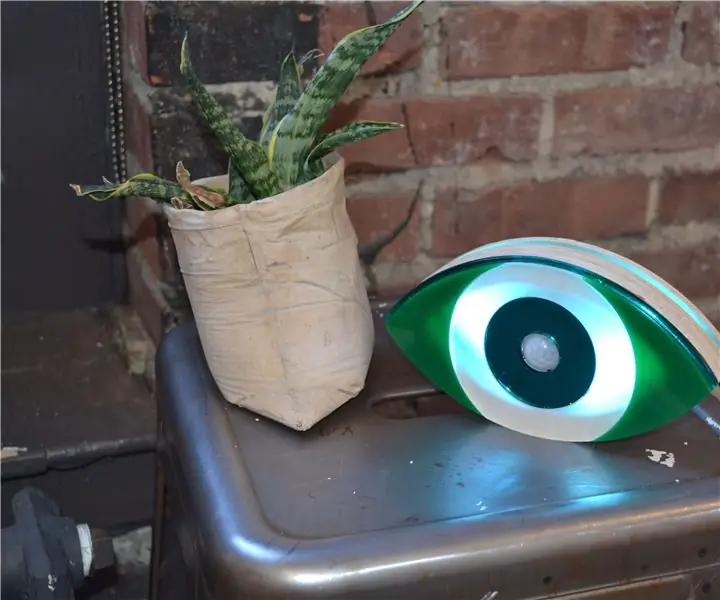
Watchful Eye: Watchful Eye je objekt PIR senzora, osmišljen s namjerom da pomogne ljudima da znaju da su njihovi prijatelji i voljena osoba učinili dom sigurnim nakon zajedničke noći. Svi mi imamo te noći kad smo odlazili jedni drugima u prisutnost govoreći: "
Poboljšanje treće ruke: 6 koraka

Poboljšanje treće ruke: Umorio sam se od toga da je moja stara treća ruka grebala po daskama i da je imala samo 2 krokodilska isječka. Zatim sam otišao u ravnopravnu "dolarsku trgovinu" i kupio 2 3'rd ruke. Ovo je krajnji rezultat stvarno lijepa treća ruka
Izmijenite generički USB automobilski punjač za punjenje IPoda Nano treće generacije: 4 koraka

Izmijenite generički USB automobilski punjač za punjenje iPod -a Nano treće generacije: Imam iPod Nano treće generacije. Otkriva da je spojen, ali odbija puniti s generičkog automobilskog > USB adaptera za punjenje, ali nisam želio kupiti adapterski kabel ili još jedan punjač posebno za iPod, pa sam već izmijenio jedan
Još jedno rješenje iz treće ruke: 6 koraka

Još jedno rješenje iz treće ruke: Ovo nije nešto novo. Neko sam vrijeme planirao napraviti treću ruku pa sam smislio ovo … Možete reći da je to multifunkcionalna treća ruka.p.s .: Jako mi je žao ako su neke riječi pogrešno napisane, engleski mi je drugi jezik
Kristalno čisto postolje za iPod treće generacije: 6 koraka

Kristalno čisto postolje za iPod iPod treće generacije: Vaš novi iTouch treće generacije izgledat će kao da lebdi sa sjedala na ovoj kristalno čistoj kolijevci. Da biste to učinili, ne morate ništa kupiti ako imate pri ruci jednostavan alat. Ovo je jednostavan projekt. (Ako uzastopno kliknete na niz
